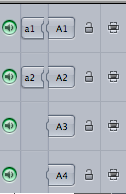- Abre el archivo Lesson 10 y cierra los demás proyectos.
- Abre la secuencia llamada 6-Finished w/Music en el Timeline.
- Reproduce el clip ab roller.
- Selecciona la herramienta Slip Tool y recorre el clip anterior (ab roller) hasta que el Mark In sea de 00:00:00;04 y el Mark Out sea de 00:00:03;03.
 Ahora, reproduce el clip skater glasses on hasta que el Mark In sea de 00:00:01;07 y el Mark Out de 00:00:04;19.
Ahora, reproduce el clip skater glasses on hasta que el Mark In sea de 00:00:01;07 y el Mark Out de 00:00:04;19.
 Slipping por número
Slipping por número
- Selecciona el clip sword twirl y la herramienta Slip.
- Teclea -20.
 Reproduce el clip golfer hits ball y mueve el clip hasta que coincida el cambio de música con el golpe que le da a la bola.
Reproduce el clip golfer hits ball y mueve el clip hasta que coincida el cambio de música con el golpe que le da a la bola.
- En el Browser, selecciona la secuencia 9-Dad with Cutaways, reprodúcela.
- Selecciona la herramienta Roll y bloquea los canales de audio.
 Coloca el Playhead antes de que Jim diga: "Jimbo started surfing..." y después utiliza la herramienta Roll para arrastrar el punto entre los clips high 5 y support Jimbo hacia donde se encuentra el Playhead.
Coloca el Playhead antes de que Jim diga: "Jimbo started surfing..." y después utiliza la herramienta Roll para arrastrar el punto entre los clips high 5 y support Jimbo hacia donde se encuentra el Playhead.  Ahora, reproduce la secuencia desde el inicio del clip proud of kids y coloca el Playhead antes de la frase: "proud to have a...". Arrastra el inicio de éste clip hasta donde se quedó el Playhead.
Ahora, reproduce la secuencia desde el inicio del clip proud of kids y coloca el Playhead antes de la frase: "proud to have a...". Arrastra el inicio de éste clip hasta donde se quedó el Playhead.

- Abre en el Timeline la secuencia 7-Finished, coloca el Playhead en el segundo 00:00:05;15 y selecciona la herramienta Slide.
- Selecciona el clip kayakers tracking y arrástralo hasta donde se encuentra el Playhead, tomando en cuenta que el extremo derecho del clip debe coincidir con el Playhead.
 Por último, selecciona el clip frolicking in ocean, selecciona la herramienta Slide y solo teclea el número 20, para mover 20 cuadros hacia la derecha.
Por último, selecciona el clip frolicking in ocean, selecciona la herramienta Slide y solo teclea el número 20, para mover 20 cuadros hacia la derecha.

- ¿Cuáles son los 2 puntos de edición que ajusta la herramienta Slip? los puntos de entrada y salida de un solo clip
- ¿Qué puntos de edición ajusta la herramienta Roll? mueve los puntos de entrada y salida de los clips adyacentes
- ¿Cuántos clips involucra el movimiento con la herramienta Slide? tres clips